Sommario
Se avete configurato un account IMAP in Outlook e diverse cartelle IMAP non vengono visualizzate nel riquadro di Outlook, continuate a leggere di seguito per risolvere il problema. Quando utilizzate Outlook per accedere al vostro account IMAP, Outlook dovrebbe visualizzare tutte le cartelle IMAP nel riquadro di navigazione. Se non riuscite a visualizzare tutte le cartelle IMAP nel riquadro delle cartelle, continuate a leggere di seguito.
Come risolvere il problema: cartelle IMAP mancanti (non visibili) nel riquadro di navigazione di Outlook.
Metodo 1: scegliere le cartelle dell'account IMAP da visualizzare in Outlook.
Il primo metodo per risolvere il problema "Le cartelle IMAP non vengono visualizzate nel riquadro delle cartelle" in Outlook consiste nel sottoscrivere tutte le cartelle IMAP che si desidera far apparire nel riquadro di navigazione. A tal fine:
1. Nel riquadro Navigazione, fare clic con il tasto destro del mouse sull'account IMAP e selezionare Cartelle IMAP .

2. Quindi fare clic su Interrogazione per visualizzare un elenco di tutte le cartelle IMAP sul server di posta.
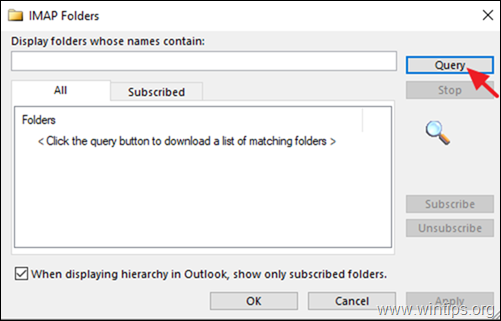
3. Ora selezionate le cartelle IMAP che non appaiono nel riquadro di navigazione e fate clic su Abbonarsi Ripetere la procedura per qualsiasi altra cartella che si desidera visualizzare nel riquadro di navigazione. Per selezionare più cartelle, tenere premuto il tasto CTRL mentre si fa clic sul nome della cartella.
4. Al termine, fare clic su OK .
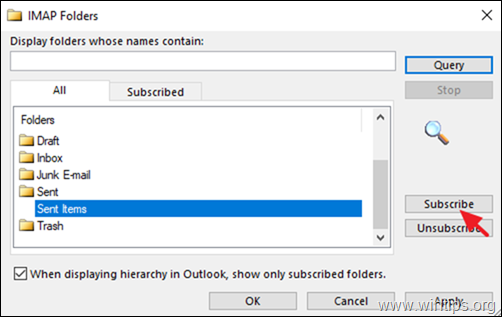
5. Infine, fate clic con il pulsante destro del mouse sull'account IMAP e selezionate Aggiornare l'elenco delle cartelle per applicare la modifica.
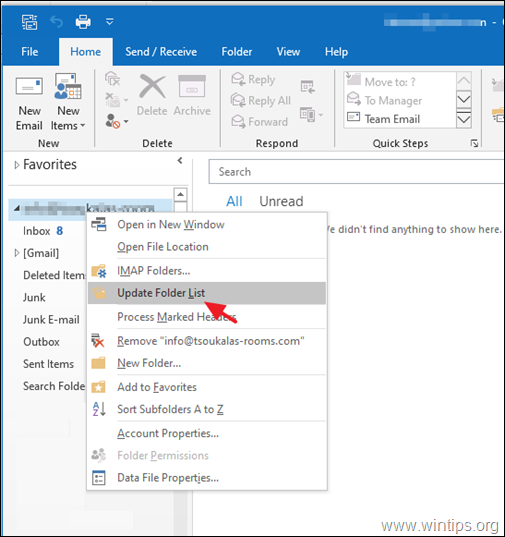
6. A questo punto, controllate se tutte le cartelle IMAP vengono visualizzate in Outlook e se il problema persiste, passate al metodo successivo.
Metodo 2: specificare il percorso della cartella principale di IMAP.
Se in Outlook non vengono visualizzate tutte le cartelle IMAP, procedere e specificare il "percorso della cartella Rot" per l'account IMAP. Per fare ciò:
1. Dalla prospettiva File clic sul menu Impostazioni dell'account -> Impostazioni dell'account.
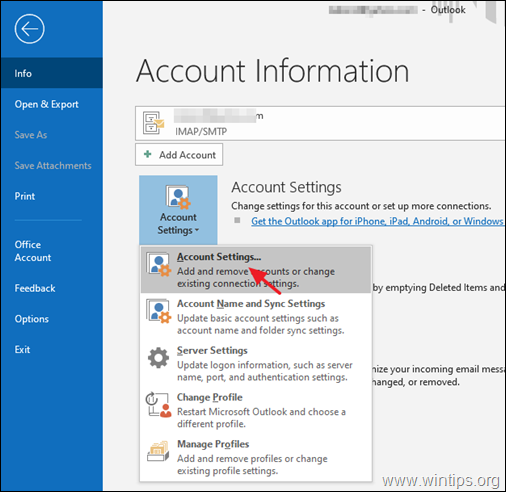
2. Evidenziare l'account IMAP e fare clic su Cambiamento .
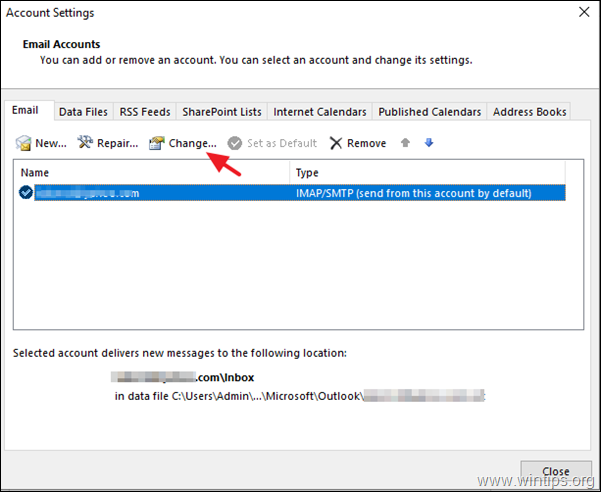
3. Se il Percorso della cartella principale è vuoto, digitare la parola " Posta in arrivo " e poi fare clic su Avanti e Finitura per applicare la modifica.
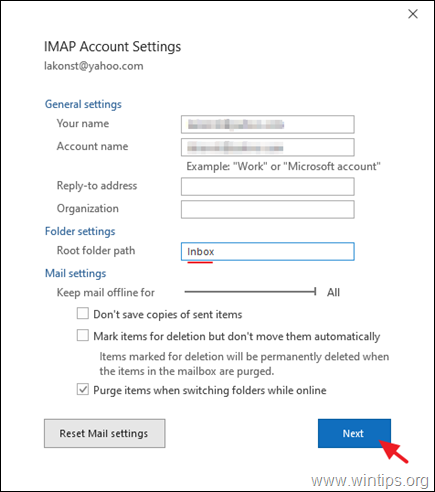
4. Chiudere e riavvio Outlook per risincronizzare l'account IMAP.
Metodo 3. Disattivare l'integrazione antivirus in Outlook.
L'ultimo metodo per risolvere il problema "Non tutte le cartelle IMAP vengono visualizzate in Outlook" è quello di disabilitare l'integrazione dell'antivirus con il programma Outlook, oppure provare a disinstallare completamente il software antivirus dal PC e, se il problema si risolve, scaricare e reinstallare l'ultima versione del programma AV. *
Ulteriore aiuto: se le cartelle IMAP non vengono visualizzate dopo la copia o l'importazione di messaggi da un account IMAP esistente o da un file di dati PST di Outlook, seguire le istruzioni di questa esercitazione: FIX: Imported or Copied Email Messages on IMAP are Missing.
Fatemi sapere se questa guida vi è stata utile lasciando un commento sulla vostra esperienza. Vi prego di mettere "Mi piace" e di condividere questa guida per aiutare gli altri.

Andy Davis
Il blog di un amministratore di sistema su Windows





